
XĮDIEGTI PASPUSTELĖT ATSISIUNČIŲ FAILĄ
Ši programinė įranga palaikys jūsų tvarkykles ir veiks, taip apsaugodama jus nuo įprastų kompiuterio klaidų ir aparatinės įrangos gedimų. Patikrinkite visas savo tvarkykles dabar atlikdami 3 paprastus veiksmus:
- Atsisiųskite DriverFix (patvirtintas atsisiuntimo failas).
- Spustelėkite Pradėti nuskaitymą rasti visas problemines tvarkykles.
- Spustelėkite Atnaujinti tvarkykles gauti naujų versijų ir išvengti sistemos veikimo sutrikimų.
- DriverFix atsisiuntė 0 skaitytojų šį mėnesį.
Canon spausdintuvai yra labai paklausūs, nes atitinka pirkėjų kasdienio naudojimo lūkesčius rašalo sąnaudų, priežiūros ar garantijos požiūriu, tačiau juose nėra jokių klaidų. Šiandien ketiname išspręsti ilgai aptartą spausdintuvo klaidą 5c20.
Nemažai vartotojų pranešė susidūrę su ja savo Canon spausdintuvas, ypač MX serijos modeliuose. Jei aptinkate klaidą 5c20 taip pat nereikia panikuoti, nes paprastai tai galima greitai išspręsti.
Šiame straipsnyje sužinosite apie bendras klaidos priežastis ir veiksmingus sprendimus, kurie padės išspręsti problemą per trumpą laiką.
Ką daryti, kai pasirodo „Canon“ spausdintuvo klaida 5c20?
1. Iš naujo nustatykite spausdintuvą

- Pradėkite paspausdami Įjungimo mygtukas ant spausdintuvo ir palaukite, kol jis visiškai išsijungs.
- Ištraukite spausdintuvą iš maitinimo lizdo.
- Palaukite mažiausiai 30 sekundžių ir vėl prijunkite spausdintuvą prie maitinimo šaltinio.
- Įjunkite spausdintuvą.
- Kai jis bus įjungtas, pabandykite išspausdinti bandomąjį puslapį.
Spausdintuvo nustatymas iš naujo iš esmės ištrina jo „flash“ atmintį ir iš naujo nustato įrenginį, dažnai išsprendžiant su spausdintuvu susijusias problemas, pvz., klaidas. 5c20. Aukščiau atlikti veiksmai gali sėkmingai iš naujo nustatyti spausdintuvo įrenginį, todėl taikykite juos taip, kaip nurodyta.
2. Patikrinkite spausdintuvo spausdinimo galvutę

Spausdintuvo nustatymo iš naujo metodas yra plačiai naudojamas ir daugeliu atvejų ištaiso klaidą. Jei tai jums nepadeda, tęskite šią procedūrą. Tai rekomenduojama tais atvejais, kai klaida 5c20 yra lydimas barškėjimo, kai bandote ką nors atspausdinti.
Norėdami įsitikinti, kad tai susiję su spausdintuvo spausdinimo galvute, atjunkite įrenginį nuo maitinimo lizdo ir nuimkite dangtelį. Būdami viduje, pakelkite oranžinę / pilką svirtelę iki rašalo kasečių pakėlimo, išimkite rašalo kasetes ir išvalykite spausdinimo galvutę.
Kartais jį reikia pakeisti, kad spausdintuvas tinkamai veiktų.
3. Įsitikinkite, kad vežimėlio diržas yra savo vietoje

Jei problema vis tiek neišnyksta, turėsite atidžiai apžiūrėti diržą, kuris perkelia kasetės vežimėlį pirmyn ir atgal spausdintuvo viduje ir išleidžia rašalą į popierių.
Diržą galima rasti už vežimo dalies. Geriausia yra išimti vežimėlį ir žibintuvėliu patikrinti diržą, kad įsitikintumėte, ar jis paslydo, ar ne.
4. Pakeiskite Valymo pavaros sistemos bloką
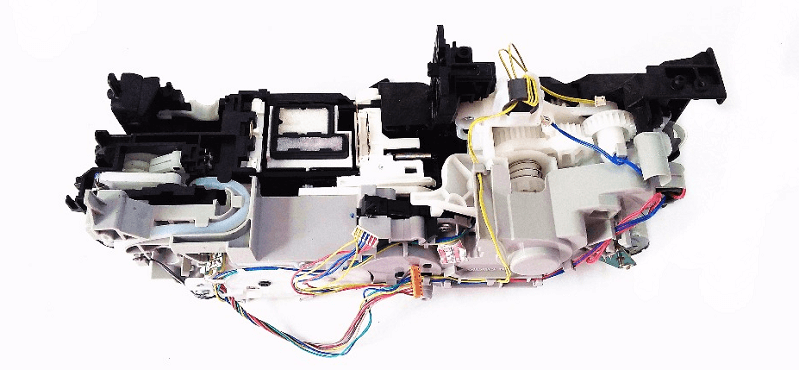
Kai problema iškyla pačiame siurblio ritinėlio jutiklyje, neatidėliokite Valymo pavaros sistemos bloko keitimo.
Aukščiau esančiame straipsnyje trumpai apibrėžėme „Canon“ spausdintuvą 5c20 klaida ir problemos simptomai.
Jei nė vienas iš šių būdų jums nepadėjo, susisiekite su spausdintuvo pagalbos tarnyba arba praneškite mums komentaruose, jei jums reikia daugiau pagalbos iš mūsų komandos.
TAIP PAT SKAITYKITE:
- Pataisymas: „Canon“ spausdintuvų klaidos pranešimas „Gali pasibaigti rašalas“.
- Ištaisykite „Canon“ klaidą B200 visuose spausdintuvų modeliuose
- Neturite teisių ištrinti spausdintuvo klaidos [FIX]
 Vis dar kyla problemų?Pataisykite juos naudodami šį įrankį:
Vis dar kyla problemų?Pataisykite juos naudodami šį įrankį:
- Atsisiųskite šį kompiuterio taisymo įrankį „TrustPilot.com“ įvertino puikiai (Atsisiuntimas prasideda šiame puslapyje).
- Spustelėkite Pradėti nuskaitymą Norėdami rasti „Windows“ problemas, kurios gali sukelti kompiuterio problemų.
- Spustelėkite Remontuoti visus išspręsti problemas, susijusias su patentuotomis technologijomis (Išskirtinė nuolaida mūsų skaitytojams).
„Restoro“ atsisiuntė 0 skaitytojų šį mėnesį.


